Registerkarten des Menübands - Überprüfung
Die Registerkarte Überprüfung des Menübands wird angezeigt, wenn Sie an einem Dokument im Übersetzungseditor arbeiten oder wenn Sie Warnungen und Fehler auf der Registerkarte Fehler und Warnungen beheben überprüfen.
Linke Seite:

Rechte Seite:

Text markieren: Markiert zunächst den Text. Klicken Sie auf das Symbol und wählen Sie dann Text aus. Der ausgewählte Text wird hervorgehoben. Tastenkombination: Strg+Umschalt+M. Normalerweise wird von memoQ die Farbe Orange (Warnung) verwendet. Um andere Farben zu verwenden, klicken Sie auf die Beschriftung Text markieren unter dem Symbol und wählen Sie aus dem Menü eine Farbe (und einen Schweregrad) aus:
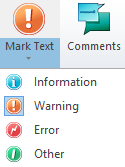
Wenn Sie das Markieren beenden möchten, klicken Sie erneut auf das Symbol Text markieren.
Kommentare: Fügt dem aktuellen Segment Kommentare hinzu oder zeigt die vorhandenen Kommentare an. Öffnet das Fenster Notizen. (Wenn Sie ein Online-Projekt auschecken, wird die Registerkarte Diskussionen angezeigt.) Tastenkombination: Strg+M.
Qualitätssicherung: Führt Qualitätsprüfungen für das gesamte Projekt, die ausgewählten Dokumente oder das aktuelle Dokument aus. Öffnet das Fenster QA ausführen. Klicken Sie auf die Beschriftung "Qualitätssicherung" unter dem Symbol, um weitere Optionen anzuzeigen. Ein Menü wird angezeigt:
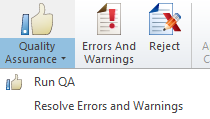
- QA ausführen: Führt Qualitätsprüfungen für das gesamte Projekt, die ausgewählten Dokumente oder das aktuelle Dokument aus. Öffnet das Fenster QA ausführen. Dies benötigen Sie, wenn Sie die Konsistenz überprüfen: Konsistenzprüfungen werden nicht automatisch ausgeführt, wenn Sie ein Segment bestätigen.
- Fehler und Warnungen beheben: Zeigt eine Liste der Warnungen aus dem gesamten Projekt an. Öffnet das Fenster Fehler und Warnungen beheben. Wählen Sie aus, aus welchen Bereichen Warnungen erfasst werden sollen. Anschließend wird die Registerkarte Fehler und Warnungen beheben geöffnet.
Fehler und Warnungen: Zeigt die Warnungen und Fehler für das aktuelle Segment an. Sie können sie mit "Ignorieren" markieren. Öffnet das Fenster Warnungen. Tastenkombination: Strg+W.
Ablehnen: Legt den Status des aktuellen Segments auf Abgelehnt fest. Wenn das aktuelle Dokument über ein LQA-Modell verfügt, können Sie im Fenster LQA-Fehler eingeben auch Feedback geben. Tastenkombination: Umschalt+Enter.
Dieser kann nur verwendet werden, wenn Sie Fehler und Warnungen auf der Registerkarte Fehler und Warnungen beheben überprüfen.
Automatische Korrektur verwenden: Nehmen Sie die Korrektur an, die von memoQ für die ausgewählte Warnung angeboten wird.
Ignorieren: Ignorieren Sie die ausgewählte Warnung (nur diese eine). Klicken Sie auf die Beschriftung Ignorieren unter dem Symbol, wenn Sie weitere Optionen benötigen. Ein Menü wird angezeigt:
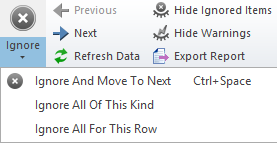
- Übergehen und weiter: Ignoriert die aktuelle Warnung und zeigt die nächste an. Tastenkombination: Strg+Leerzeichen.
- Alle Warnungen dieses Typs übergehen: Ignoriert die aktuelle Warnung und alle ähnlichen Warnungen. Sie können auswählen, welche anderen Warnungen als "ähnlich" bezeichnet werden. Öffnet das Fenster Alle Warnungen dieses Typs übergehen.
- Alle für diese Zeile ignorieren: Ignoriert alle Warnungen für das Segment, auf das sich die aktuelle Warnung bezieht. Die anderen Warnungen sind möglicherweise an einer ganz anderen Stelle aufgeführt. Dies hängt von der Sortierreihenfolge der Liste ab.
Zurück: Öffnet die vorherige Warnung in der Liste entsprechend der aktuellen Sortierreihenfolge.
Weiter: Öffnet die nächste Warnung in der Liste entsprechend der aktuellen Sortierreihenfolge.
Daten aktualisieren: Aktualisiert die Liste. Verwenden Sie diesen Befehl, wenn in der Zwischenzeit neue Warnungen auftraten.
Ignorierte Elemente ausblenden: Zeigt keine Elemente an, die mit "Ignorieren" markiert wurden. Hilfreich zum Aufräumen der Liste.
Warnungen ausblenden: Verwenden Sie diesen Befehl nur, wenn Sie Fehler bearbeiten. Hilfreich, wenn Sie die Dokumente so schnell wie möglich exportieren möchten.
Bericht exportieren: Speichert einen erweiterten Qualitätssicherungsbericht, den Sie in einem Webbrowser anzeigen können.
Zeilenverlauf: Zeigt die Vorversionen derselben Zeile an – sowohl den Ausgangstext als auch den Zieltext. Öffnet das Fenster Zeilenverlauf.
Auf frühere Version zurücksetzen: Stellt eine frühere Version des Dokuments wieder her.
Versionen vergleichen: Vergleicht zwei Versionen des Dokuments und zeigt den Vergleich in Form von nachverfolgten Änderungen an. Öffnet ein Menü:
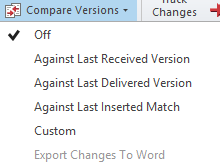
- Aus: Zeigt die letzte Version des Dokuments an; es werden keine Unterschiede zu einer Vorversion angezeigt.
- Gegenüber der zuletzt erhaltenen Version: Zeigt die Unterschiede zwischen der letzten Version des Dokuments und der letzten Version an, die aus einem zweisprachigen Dokument, aus einem Handoff oder aus einem Lieferpaket importiert wurde.
- Gegenüber der zuletzt gelieferten Version: Zeigt die Änderungen an, die seit der letzten Lieferung (mit beliebigem Ziel) des Dokuments über den Befehl Liefern vorgenommen wurden.
- Gegenüber dem zuletzt eingefügten Treffer: Zeigt die Unterschiede zwischen dem aktuellen Text eines Segments und dem zuletzt aus einem Translation Memory oder LiveDocs-Korpus eingefügten Segment an.
- Änderungen nach Word exportieren: Exportiert ein Word-Dokument, das die Unterschiede in Form von nachverfolgten Änderungen anzeigt.
- Benutzerdefiniert: Zeigt die Unterschiede zwischen zwei beliebigen Versionen des Dokuments an. Öffnet das Fenster Änderungen nachverfolgen gegenüber vorheriger Version.
Verwechseln Sie dies nicht mit der Nachverfolgung von Änderungen: Die Nachverfolgung von Änderungen vergleicht nicht zwei Versionen miteinander, sondern verfolgt Änderungen innerhalb einer einzigen Version.
Änderungen nachverfolgen: Schaltet die Nachverfolgung von Änderungen ein oder aus. Wenn diese Option eingeschaltet ist, werden von memoQ die Änderungen innerhalb der letzten Version des Dokuments nachverfolgt (und angezeigt).
Anzeigemodus: Zeigt die nachverfolgten Änderungen oder nur die finale Version an. Wechselt die Ansicht sowohl für den Ausgangstext als auch den Zieltext. Öffnet ein Menü:
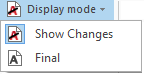
Sie können die Änderungen oder nur die finale Version des Textes anzeigen.
Akzeptieren: Nimmt die ausgewählte Änderung an und geht weiter zur nächsten (falls vorhanden). Klicken Sie auf den kleinen Pfeil neben der Schaltfläche "Annehmen", wenn Sie weitere Optionen benötigen. Ein Menü wird angezeigt:
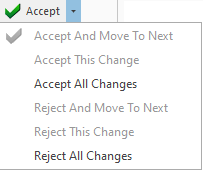
- Annehmen und weiter: Nimmt die hervorgehobene Änderung an und geht weiter zur nächsten.
- Diese Änderung annehmen: Nimmt die hervorgehobene Änderung an und bleibt dort.
- Alle Änderungen annehmen: Nimmt alle Änderungen im geöffneten Dokument an.
- Ablehnen und weiter: Weist die hervorgehobene Änderung zurück (stellt den Text vor der Änderung wieder her) und geht weiter zur nächsten.
- Diese Änderung ablehnen: Weist die hervorgehobene Änderung zurück und bleibt dort.
- Alle Änderungen ablehnen: Weist alle Änderungen im geöffneten Dokument zurück.
Weiter: Geht weiter zur nächsten nachverfolgten Änderung. So gehen Sie zur vorherigen Änderung zurück: Klicken Sie auf den kleinen Pfeil neben der Schaltfläche Weiter. Wählen Sie im Menü die Option Zurück aus.
So können Sie alle Änderungen im Dokument akzeptieren oder ablehnen: Drücken Sie Strg+Umschalt+A, um alle Segmente auszuwählen. Klicken Sie dann auf die Schaltfläche Akzeptieren oder Ablehnen.
Konkordanz: Sucht den ausgewählten Text in den Translation Memories und LiveDocs-Korpora des Projekts. Öffnet das Fenster Konkordanz. Tastenkombination: Strg+K
Benennung nachschlagen: Sucht den ausgewählten Text in den Termdatenbanken des Projekts. Öffnet das Fenster Benennung nachschlagen. Tastenkombination: Strg+P
memoQ-Websuche: Sucht den ausgewählten Text auf einer Reihe von vordefinierten Websites. Öffnet das Fenster memoQ-Websuche. Bevor Sie diese Funktion verwenden können, müssen Sie die Websites festlegen. Tastenkombination: Strg+F3
Bestätigen: Bestätigt das aktuelle Segment, speichert die Übersetzung im Arbeits-Translation Memory und geht weiter zum nächsten Segment. Tastenkombination: Strg+Enter. Klicken Sie auf die Beschriftung Bestätigen unter dem Symbol, wenn Sie weitere Optionen benötigen. Ein Menü wird angezeigt:
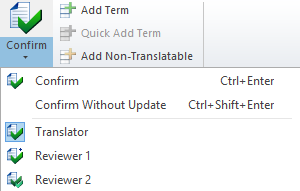
- Bestätigen: Bestätigt das aktuelle Segment, speichert die Übersetzung im Arbeits-Translation Memory und geht weiter zum nächsten Segment. Tastenkombination: Strg+Enter.
- Bestätigen ohne zu aktualisieren: Bestätigt das aktuelle Segment und geht weiter zum nächsten Segment, aber speichert die Übersetzung nicht im Arbeits-Translation Memory. Tastenkombination: Strg+Umschalt+Enter. Sie müssen Segmente mit diesem Befehl bestätigen, wenn das Projekt kein Arbeits-Translation Memory enthält.
- Übersetzer, Überprüfer 1, Überprüfer 2: Legt Ihre aktuelle Rolle fest. Wenn Sie ein Segment bestätigen, gibt memoQ mit dem Status Bestätigt die ausgewählte Rolle an. Sie können diese nicht auswählen, wenn Sie ein Online-Projekt auschecken, da Ihre Rolle dort vom Projekt-Manager festgelegt wird.
Benennung hinzufügen: Fügt den hervorgehobenen Text einer oder mehrerer Termdatenbanken als neue Benennung hinzu. Öffnet das Fenster Termdatenbank-Eintrag erstellen. Tastenkombination: Strg+E
Schnelleintrag in Termdatenbank: Kann nur verwendet werden, wenn im Ausgangssegment und im Zielsegment Text ausgewählt ist. Fügt die zwei ausgewählten Textstellen der ersten Termdatenbank des Projekts als neuen Eintrag hinzu. Es wird kein Fenster geöffnet. Tastenkombination: Strg+Q
Non-Translatable hinzufügen: Fügt der Non-Translatable-Standardliste des Projekts ein neues Element hinzu. Öffnen Sie das Fenster Non-Translatable hinzufügen.